word单元格合并快捷键怎么用 方法一 Word合并单元格快捷键是Alt + A + M。这个快捷键的具体使用方法是: 1. 先把Word里面表格中的需要合并的 单元格选中,如上图所示,我们可以用鼠标拖

方法一
Word合并单元格快捷键是Alt + A + M。这个快捷键的具体使用方法是:
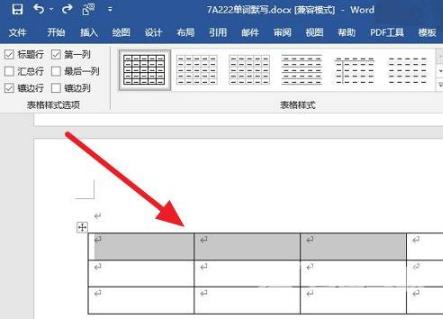
1. 先把Word里面表格中的需要合并的 单元格选中,如上图所示,我们可以用鼠标拖动来选取或者按住Shift键和方向键来选取。

2. 单元格选取完成后,按下键盘上的快捷键组合Alt+A+M键即可。
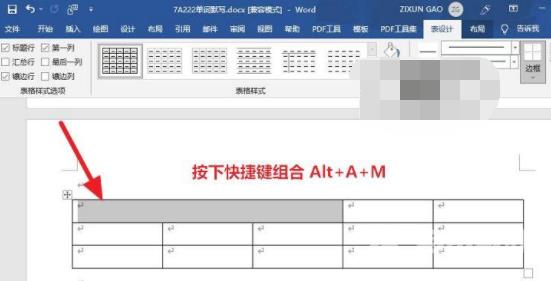
3. 按下合并单元格的快捷键组合后如上图所示,我们可以看到选择单元格已经合并为一个单元和了,合并后的单元格会保留左上角的内容,其他内容会被删除。
方法二
word表格合并在一起快捷键。
在Word表格中,合并单元格的快捷键是Alt +A +M。
但请注意,这个快捷键的具体使用方法是:先按住键盘上的Alt键(一直不松手),然后再按A键,(按完A键后)最后按M键即可。
当然你可使用鼠标右键,方法是:先把要合并的Word表格单元格选中,然后点击鼠标右键。最后在右键菜单中选择“合并单元格”即可。
方法三
1、打开需要处理word文件,我们随意编制两个表格进行操作;
2、接下来用鼠标左键,选中需要合并的两个表格之间的空白行;
3、再单击鼠标右键,在弹出来的命令选项中选择剪切,或者使用快捷键ctrl+x;
4、最后,咱们就可以看到两个表格已合并到了一起!
以上,就是小编带来word单元格合并快捷键怎么用的全部内容介绍啦!希望小编带来的教程能实实在在的帮助到不会操作的用户,更多实用操作教程在这里就能找到,快来关注我们吧!
注:文中插图与内容无关,图片来自网络,如有侵权联系删除。
